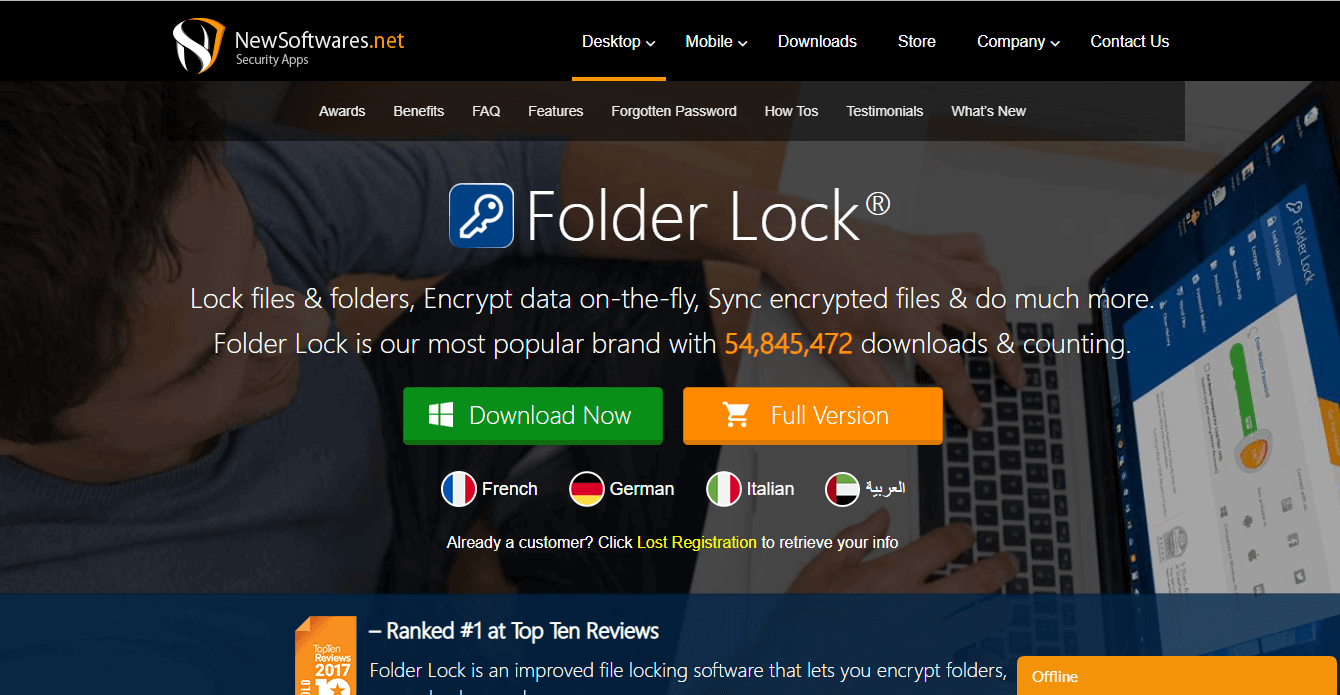Uveďte věci do provozu bez instalace
- Simulátory jsou dobrou volbou pro použití operačního systému, a to jak pro testování, tak pro spouštění aplikací.
- Online simulátor Windows 7 nabídne obvyklé rozhraní Windows 7.
- Doporučujeme vynutit některé bezpečnostní kontroly, abyste byli na bezpečnější straně.
- Přečtěte si tuto příručku pro nejlepší simulátory a další způsoby spuštění systému Windows 7.

Windows 7 je pro mnohé již dlouho preferovanou iterací. A přestože podpora pro něj skončila 14. ledna 2020, operační systém má nadále významný podíl na trhu. Pokud jste také fanouškem, ale nemůžete iteraci spouštět navždy, pomůže simulátor Windows 7!
Na simulátoru běží OS bez nutnosti rozsáhlé instalace. A pro Windows máme několik možností. Pamatujte, že online simulátor Windows 7 je první volbou uživatelů. Ale můžete použít speciální aplikaci.
Níže jsou uvedeny výhody používání simulátoru Windows 7:
- Zvýšená dostupnost: Simulátory jsou snadno dostupné a většina z nich nabízí také aplikaci pro mobilní zařízení. Takže můžete spustit Windows 7 na Androidu a iOS.
- Snížené náklady: Zatímco klíč Windows vás bude stát pár kaček, emulátor naopak většinu funkcí nabízí zdarma a Windows můžete spustit bez instalace.
- Podpora starších aplikací: Zatímco novější iterace ukončily podporu pro několik aplikací, můžete je spustit pomocí online emulátoru Windows 7.
- Zažijte staré dobré časy: Mnozí, kteří používají simulátor, to dělají pro nostalgický Windows 7 a pro návrat na interaktivní plochu, na kterou jsme byli všichni zvyklí na jednom z nejpopulárnějších operačních systémů.
Jak mohu spustit Windows 7 ve svém prohlížeči?
1. Win7 Simu
- Spusťte na svém zařízení webový prohlížeč a otevřete jej Win7 Simu.
- Simulátor zobrazí úvodní proces spouštění a poté přejde na přihlašovací obrazovku. Vybrat Host profilu pokračovat nebo vytvořit nový účet.

- Win7 Simu nyní zobrazí plochu.

- Nyní máte přístup k Nabídka Start z levého dolního rohu otevřete další aplikace, Počítač složku na ploše nebo jakékoli další zde uvedené prvky.
- Spustili jsme několik aplikací současně, včetně klasický Malovat, poznámkový blok, Chrome, Příkazový řádek, a Kalkulačkaa fungovaly dobře.

- Chcete-li jej vypnout, udělejte to, co byste udělali na skutečném počítači se systémem Windows 7. Spusťte nabídku Start a klikněte na Vypnout.

- Nyní uvidíte obrazovku vypnutí. Počkejte na dokončení procesu nebo ukončení karty/prohlížeče.
Win7 Simu zůstává jedním z nejlepších způsobů, jak spustit Windows 7 v prohlížeči, a nabízí sadu Pomocné ovládání rychle nakonfigurovat věci.
Tento fantastický simulátor má však několik nevýhod. Nemůže načíst webové stránky, pokud nenainstalujete Na požádání rozšíření prohlížeče a importujte důležitá pravidla. Zkontrolovat oficiální průvodce pro podrobné kroky.
Ve webové verzi Win7 Simu také nemáte přístup k místním souborům přes Počítač nebo otevřete nativní aplikace. Kromě toho neexistují žádná systémová upozornění.
Ale je k dispozici v mobilní verzi. Můžeš stáhněte si Win7 Simu pro zařízení Android a spouštějte simulované programy bez námahy, aniž byste přišli o jakékoli funkce.
2. Windows 7 Simulator na TurboWarp
- Spusťte aktuální webový prohlížeč a otevřete Windows 7 Simulator na TurboWarp.
- Přihlaste se pomocí Uživatel profil.

- Je to velmi podobné Windows 7, i když existuje méně možností než Win7 Simua z hlediska uživatelského rozhraní to není tak atraktivní.

Windows 7 Simulator je slušná volba pro každého, kdo chce spustit iteraci pro zábavní účely. Simulované rozhraní se však podle nás Win7 Simu nevyrovná.
Ale opět získáte možnost spustit Windows 7 bez instalace, a to také prostřednictvím prohlížeče.
- Správa disků Windows 7: Jak k ní přistupovat a jak ji používat
- Funguje kontrola stavu počítače ve Windows 7?
- Oprava: Zařízení Bluetooth není ve Windows 7 zjistitelné
Další způsoby spuštění systému Windows 7 bez instalace
1. Spusťte Windows 7 z USB
Snadným řešením, když nechcete instalovat operační systém na PC, je spustit Windows 7 z USB. Proces instalace je trochu složitý a vyžaduje nástroj třetí strany. A doporučuje se použít a USB 3.0 flash disk pro lepší výkon.
Neočekávejte však, že Windows 7 běžící na USB bude fungovat tak dobře jako na PC. Existuje zde několik omezení, ale můžete alespoň spouštět širokou škálu aplikací a využívat operační systém bez překonfigurování počítače.
2. Spusťte Windows 7 na virtuálním počítači (VM)
Virtuální stroje se již dlouho používají při spouštění další iterace operačního systému v uzavřeném a bezpečnějším prostředí. Jejich nastavení je rychlé a ty nejoblíbenější nabízejí bezproblémovou instalaci OS. Kromě toho můžete migrovat Windows 7 na VirtualBox bez ztráty dat.
Problémy s výkonem a kompatibilitou s virtuálními počítači však ovlivňují prostředí. Kromě toho, protože operační systém přímo nepoužívá hardware, je méně efektivní. A licenční náklady spojené se službou cloud computingu mohou být pro některé drahé.
Závěrem lze říci, že simulátory Windows 7 poslouží jako váš společník z dlouhodobého hlediska, i když nedoporučujeme přílišné spoléhání.
Pokud chcete pracovat na obvyklém rozhraní po delší dobu, nainstalujte iteraci a zůstat ve Windows 7 navždy. Nebo bys mohl dual boot Windows 11 a Windows 7 aby nedošlo ke ztrátě životně důležitých funkcí. Mnoho uživatelů dává přednost WinSetupFromUSB pro duální spouštění Windows 7, takže si to můžete vyzkoušet.
Podělte se o svůj oblíbený simulátor Windows 7 a důvod jeho použití v sekci komentářů.